前言
本次设置只针对配置VXX,其他防火墙配置不涉及。建议把防火墙内外网都调通后再进行Vxx配置。
其他配置可参考:浪潮天启防火墙配置手册
配置SSLVxx
在外网端口开启SSLVxx信息

开启SSLVxx功能

1、勾选 “启用SSL-Vxx”
2、设置登录端口号(默认10443)
3、设置通道IP范围 (这个IP就是SSL-Vxx认证后分配给客户端的IP),不设置或者设置错误,Vxx客户端会提示“隧道建立失败”
4、设置隧道路由/掩码 ,需要根据业务地址段设置 (这里设置的路由是Vxx隧道成功后,客户端获取的路由)如下图是连接成功后的路由

添加用户
在 对象>应用对象>用户>新建 中新建一个用户,用户SSLVxx认证


测试可以用浏览器打开
https://防火墙公网地址:10444,测试web能不能打开

安装SSLVxx客户端
注意!!SSLVxx的web界面提供的客户端太老,我的windows11无法正常运行。需要使用新的客户端软件SNSA,SNSA下载地址
连接SSL-Vxx

连接成功后会从地址池获取一个地址

配置L2xx
添加用户和用户组
在 对象>应用对象>用户>新建 中新建一个用户,用户L2xx认证


在 对象>应用对象>用户组>新建 中新建一个用户组,并把刚才创建的"l2xx"用户添加到组里

启用L2xx
在 网络>Vxx>L2xx 中启用L2xx

1、勾选“启用”
2、填写起始地址 结束地址 (这个地址范围是L2xx隧道建立成功 分配给客户端的地址)
3、选择刚才建的用户组
在外网端口开启L2xx

连接L2xx
在 windows设置>网络和internet>Vxx>添加Vxx添加信息

1、Vxx提供商 —— windows内置
2、服务器名称或地址 —— 公网IP
3、Vxx类型 —— 选“自动” 或 “使用证书的L2xx/IPxx”
4、登录信息的类型 —— 用户名和密码


点击连接即可
总结
1、这款防火墙使用SSL-Vxx不能按用户设置权限和资源组,资源只能是web资源,通过隧道访问的方式 认证通过后用户权限都是一样的(也可能是我没找到),并没有体现出SSL-Vxx优势,并且还需安装客户端。
2、L2xx连接后会把默认路由优先级拉很高,如果电脑访问互联网就会走VPN隧道,通过防火墙的公网上网,并且需要把L2xx地址段做源地址转换才能上网。

各有优缺点可根据自己的需求选择链接方式。




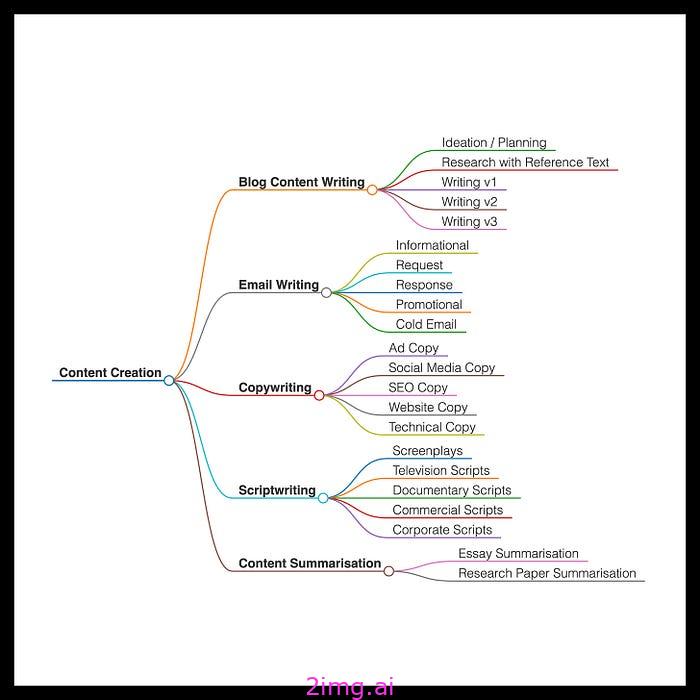
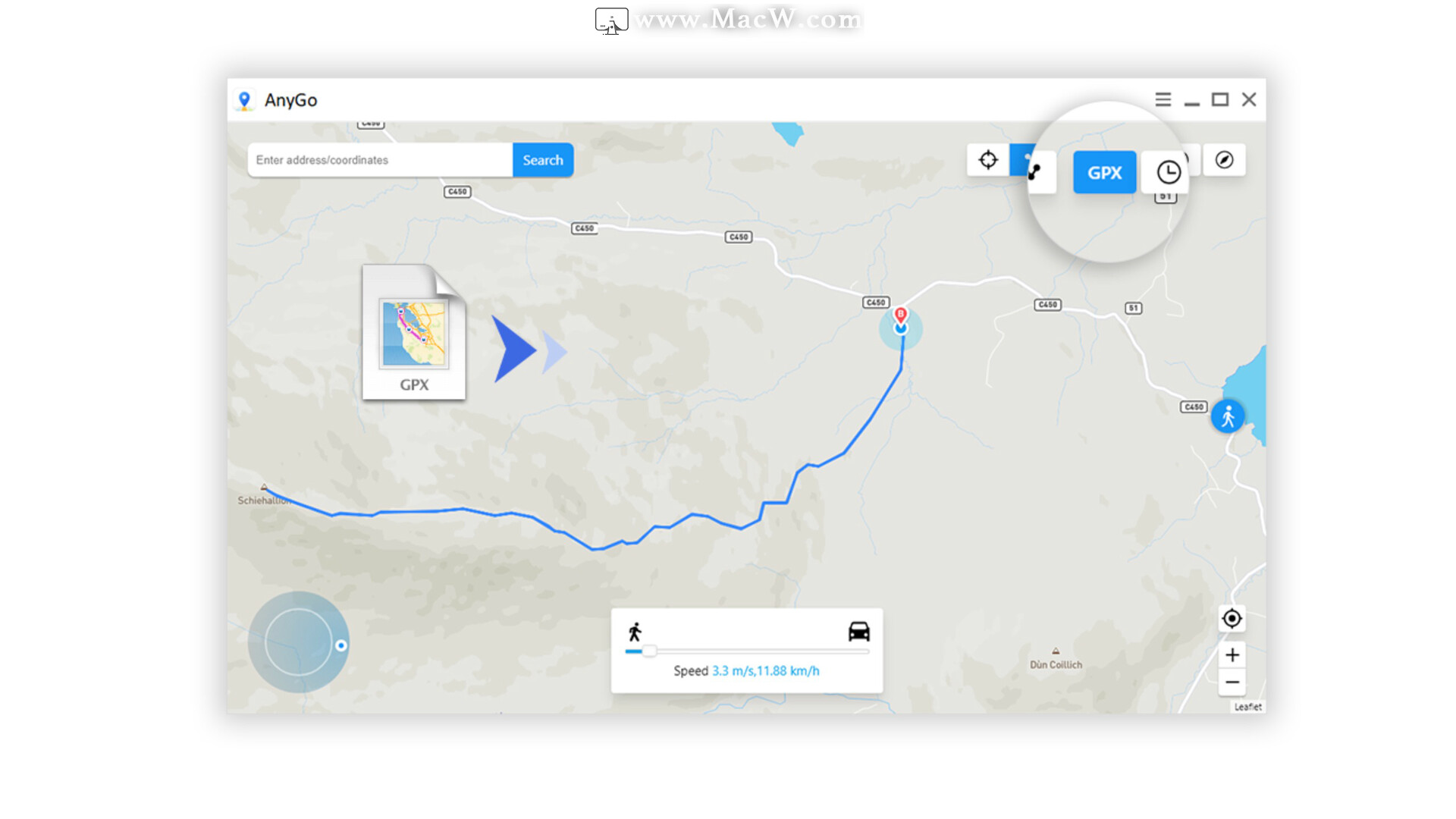



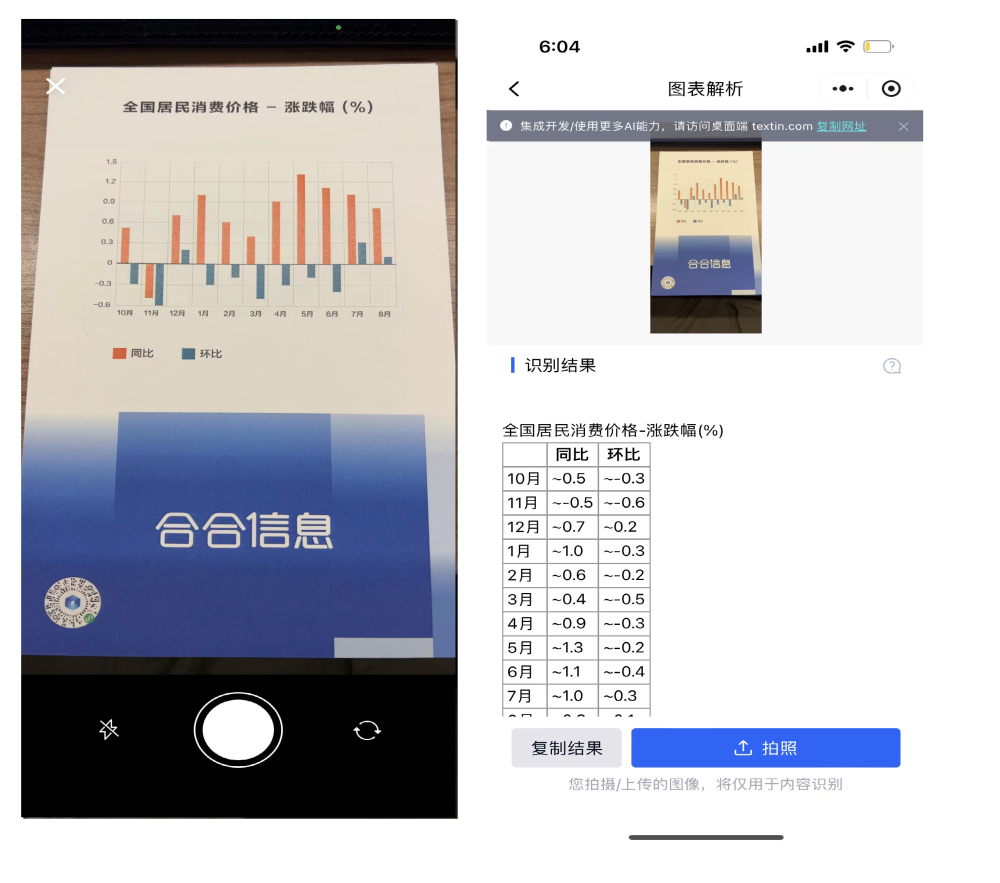

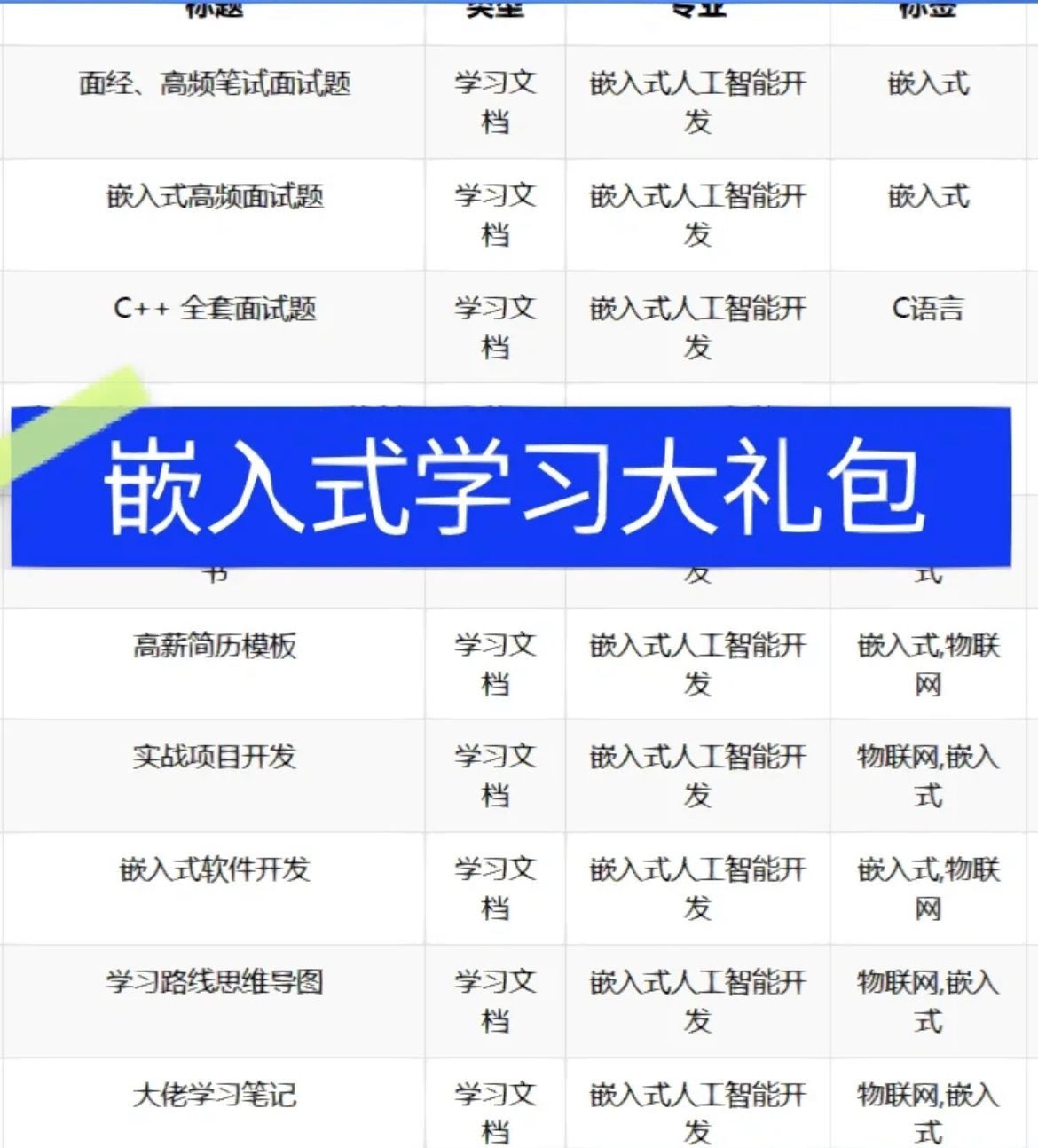





![[AI 大模型] 阿里巴巴 通义千问](https://i-blog.csdnimg.cn/direct/3436eef4ec9b41c7bc677eb4f551bfcb.jpeg#pic_center)
